VPNとは?VPN仮想プライベートネットワークのメリットとデメリット

VPNとは何か、そのメリットとデメリットは何でしょうか?WebTech360と一緒に、VPNの定義、そしてこのモデルとシステムを仕事にどのように適用するかについて考えてみましょう。
ご存知のとおり、Windows 10 はWindows セキュリティによる最新のウイルス対策保護を提供しています。Windows 10 を初めて起動すると、Windows セキュリティがオンになり、マルウェア、ウイルス、その他のセキュリティ脅威をスキャンしてデバイスを積極的に保護します。
注意:
Windows セキュリティは、リアルタイム保護を使用して、デバイスで実行されているダウンロードファイルやプログラムをスキャンします。また、 Windows Update はWindows セキュリティの更新プログラムを自動的にダウンロードし、デバイスを安全に保ち、潜在的な脅威から保護します。
Windows セキュリティは、次の場合に通知してウイルス対策保護の更新を提供します。
Windows セキュリティにはデバイス保護の 7 つの領域があり、次のようにデバイスを保護する方法を指定できます。
一部のセキュリティ ゾーンではステータス アイコンが表示されます。
例: Windows セキュリティ インターフェイス:
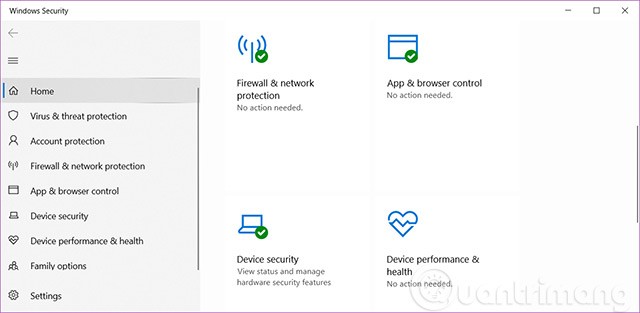
Windows 10でWindowsセキュリティを開く方法
1. タスクバーの Windows セキュリティ アイコンをクリックします。

2. Windows セキュリティの設定を表示および変更できるようになりました。
1. スタート メニューを開きます。
2. [すべてのアプリ] リストで [Windows セキュリティ] をクリックします。
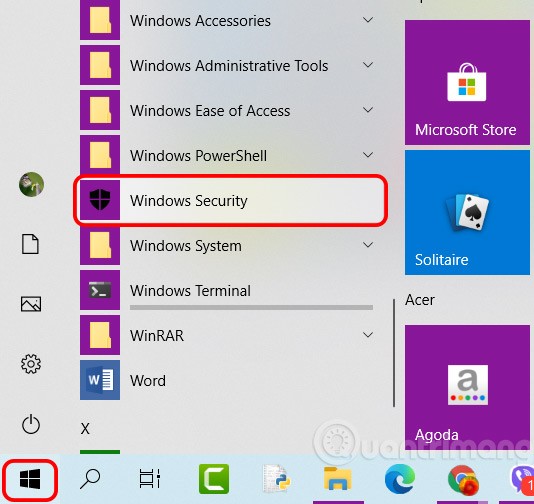
3. Windows セキュリティの設定を表示および変更できるようになりました。
1. 「設定」を開き、「更新とセキュリティ」アイコンをクリックします。
2.左側の[Windows セキュリティ]をクリックし、 [Windows セキュリティを開く]ボタンをクリックするか、直接開きたい保護領域をクリックします。
注: Windows 10 ビルド 17093 以降、左側の設定ページの名前が「Windows Defender」から「Windows セキュリティ」に変更され、保護されたゾーンへのリンクが追加されました。
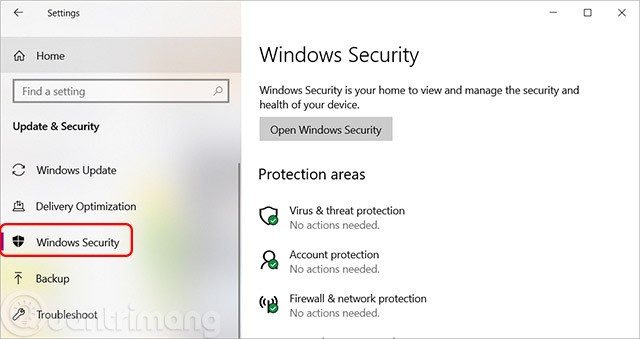
3. Windows セキュリティの設定を表示および変更できるようになりました。
これで、ホームページ上で好みの設定を表示および変更できるようになります。
ウイルスと脅威の防止では、Windows 10 に付属の Windows Defender ウイルス対策、またはエコシステム パートナーのウイルス対策など、ウイルス対策保護を一目で確認できます。Windows Defender ウイルス対策を選択した場合は、スキャン結果とデバイスへの脅威に関する情報がここに表示されます。また、ウイルスと脅威の防止からサードパーティ製のウイルス対策保護アプリケーションを直接起動することもできます。
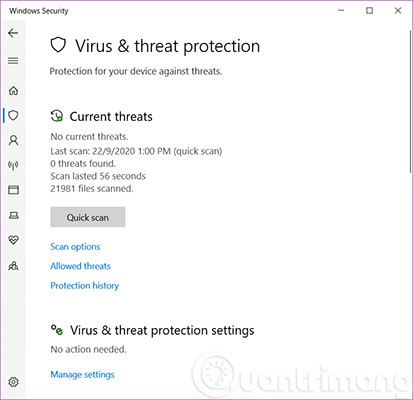

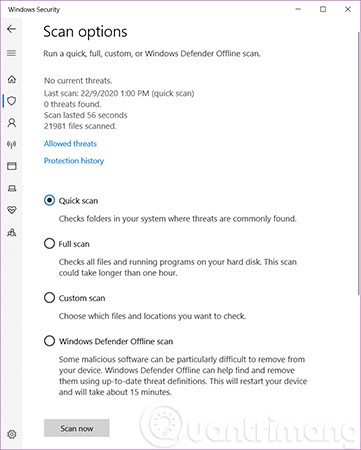

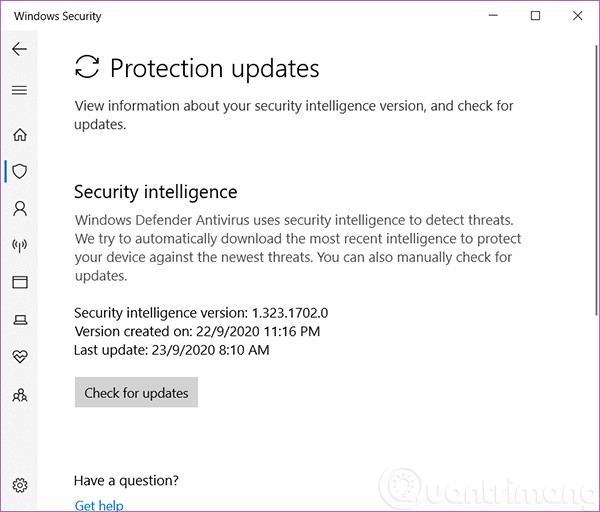
アカウント保護により、Windows Defender セキュリティ センターのアカウント保護を使用して Windows にサインインする際のユーザーの個人情報保護が容易になります。アカウント保護は、パスワードを使用するユーザーに Windows Hello の顔認証、指紋認証、または PIN を設定することを推奨し、より迅速なサインインを実現します。また、スマートフォンやデバイスが原因でダイナミック ロックが機能しなくなった場合、ダイナミック ロックを使用するユーザーに通知します。
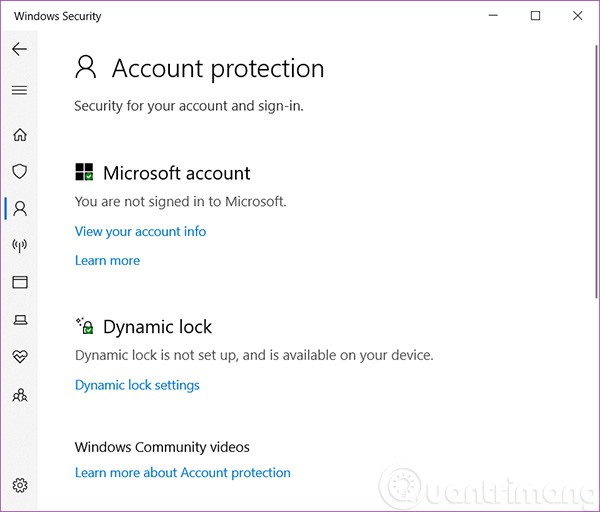
ファイアウォールとネットワーク保護では、Windows 上のネットワーク接続とアクティブなファイアウォール設定に関する情報と、ネットワークのトラブルシューティング情報へのリンクが提供されます。
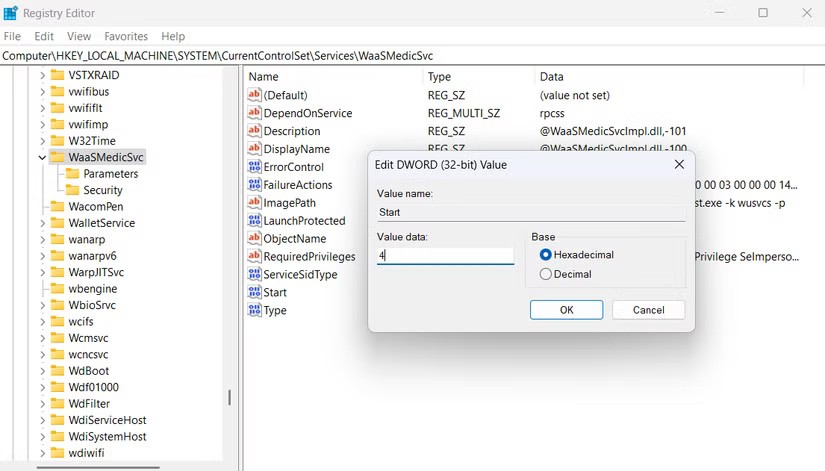
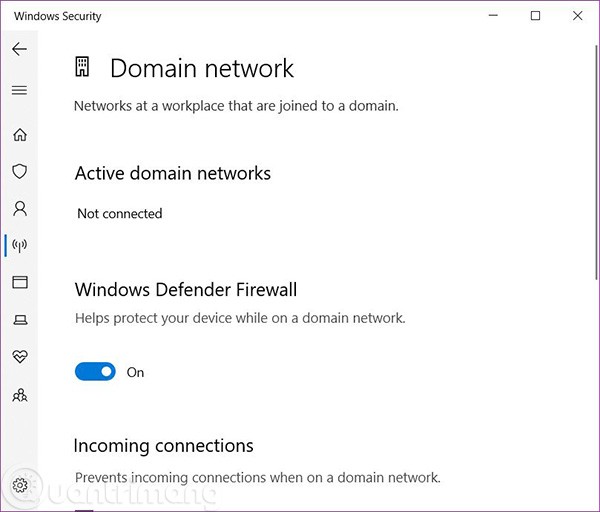
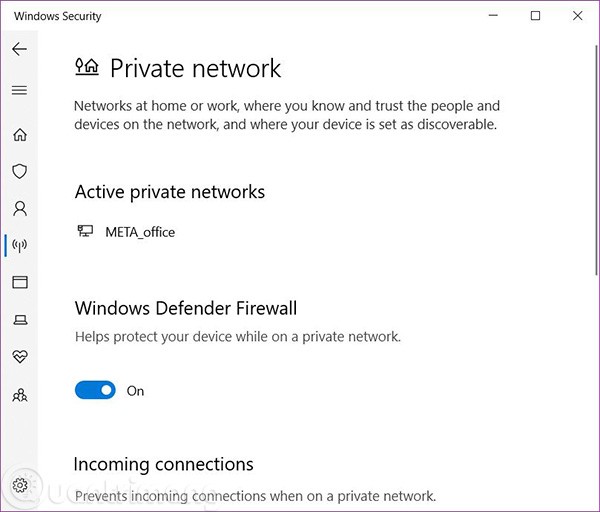
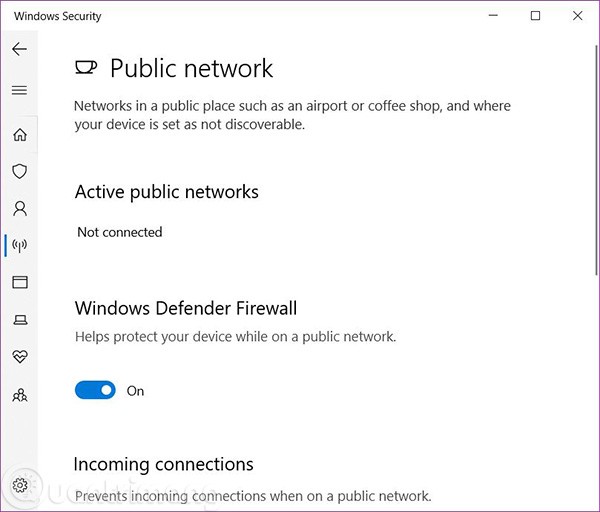
アプリとブラウザのコントロールでは、アプリとブラウザの SmartScreen 設定を調整して、インターネット上の潜在的に悪意のある Web サイト、認識されないダウンロードやアプリについて警告することで、より多くの情報を入手し、安全を保つことができます。
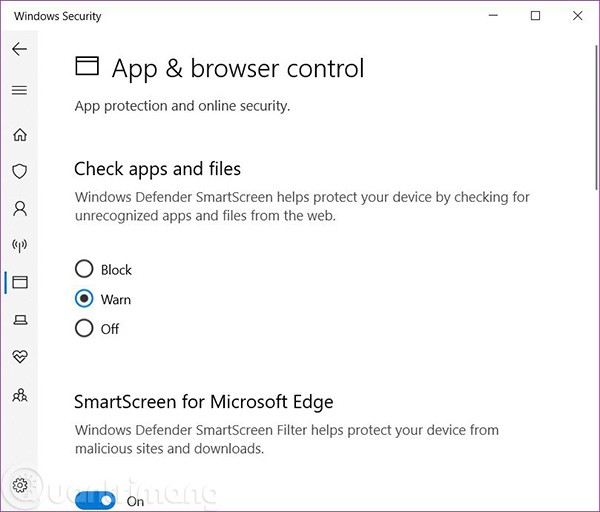
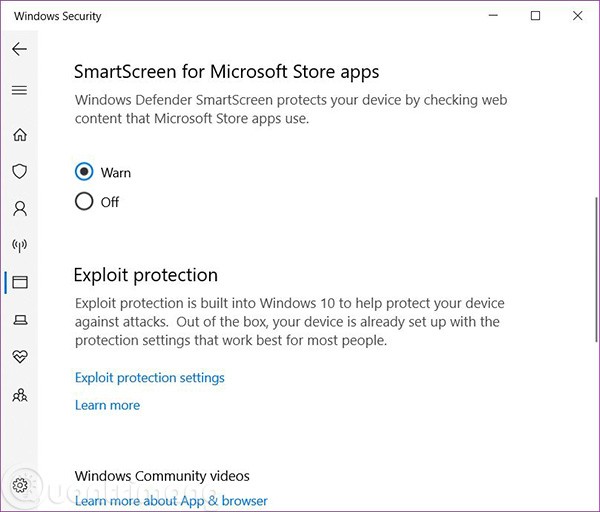
デバイス セキュリティは、Windows デバイスに組み込まれているセキュリティ機能について理解を深めるのに役立ちます。デバイス セキュリティ ページでは、デバイスに組み込まれているセキュリティ機能の状態レポートや管理機能(保護機能を強化するための切り替え機能など)もご利用いただけます。
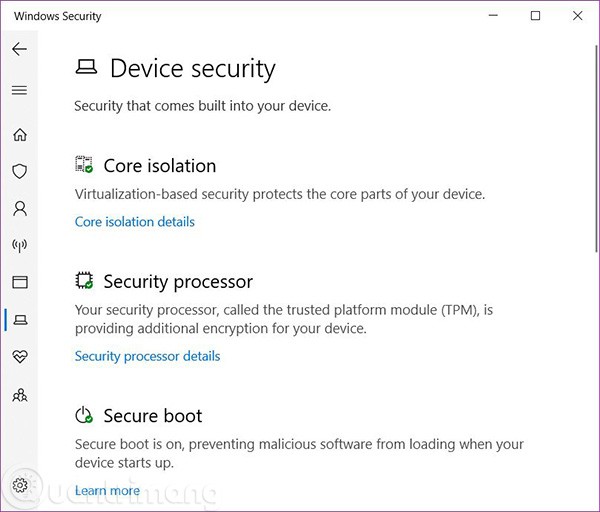
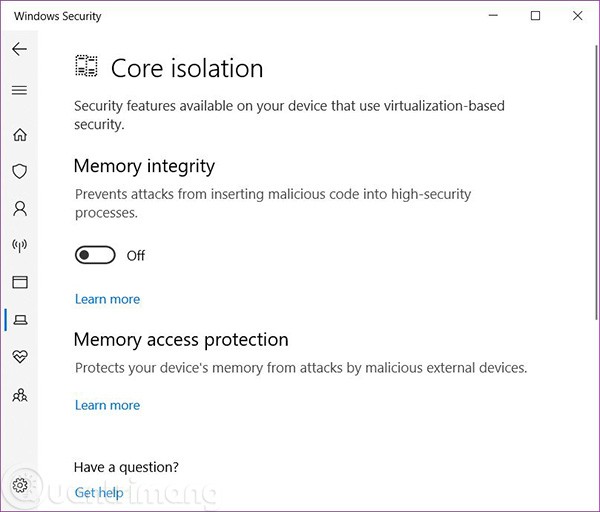
デバイスのパフォーマンスと健全性では、Windowsのアップデート、ドライバー、バッテリー残量、ストレージに関する最新情報が表示されます。また、「Windowsのリフレッシュ」機能も利用できます。このオプションでは、個人ファイルと一部のWindows設定が保持され、ほとんどのアプリが削除されてシステムが「リフレッシュ」されるため、デバイスのパフォーマンスが向上します。
(Windows 10 ビルド 17704 以降、Microsoft は Windows タイム サービスの新しい評価を追加しました。デバイスが Microsoft のタイム サーバーと正しく同期されておらず、タイム同期サービスがオフになっていることが Windows によって検出された場合、Microsoft はオンに戻すオプションを提供します。)
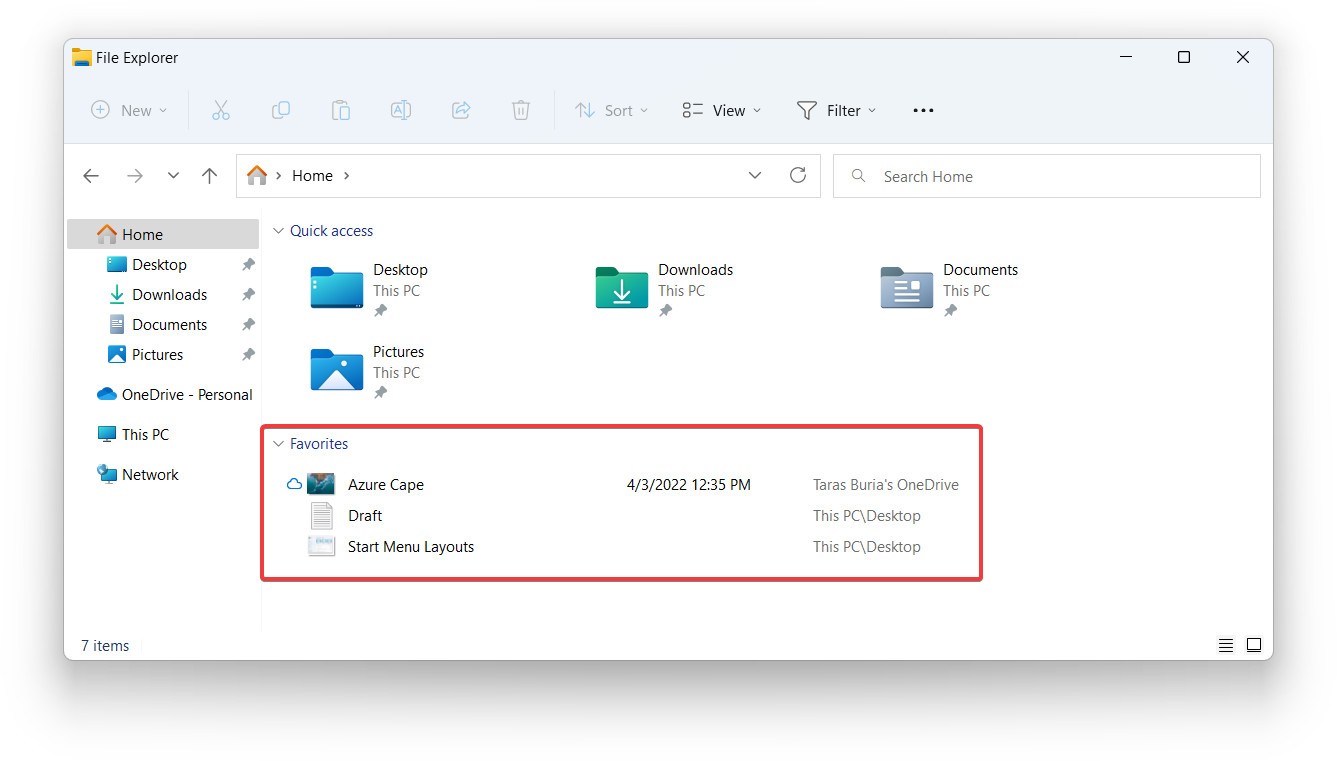
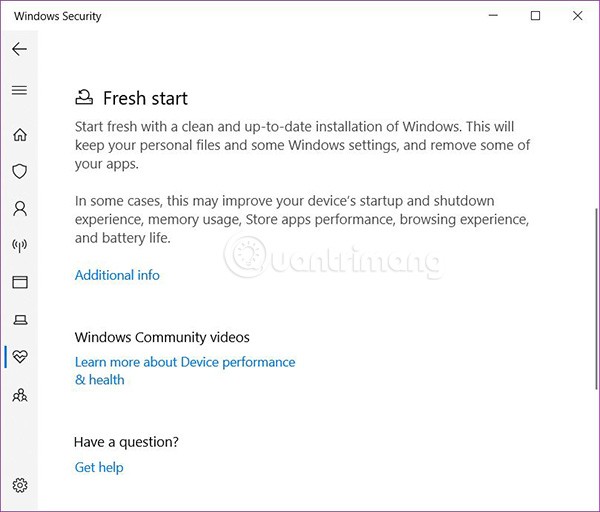
ファミリーオプションを使用すると、利用可能なオンラインファミリーオプションに簡単にアクセスできます。このページでは、ペアレンタルコントロールに関する情報、スクリーンタイムの習慣を設定するためのオプション、お子様のオンラインアクティビティに関するレポートの設定、アプリやゲームの購入制限の管理などへのリンクがあります。また、このオプションを使用して、デバイスの安定性と安全性を監視することもできます。
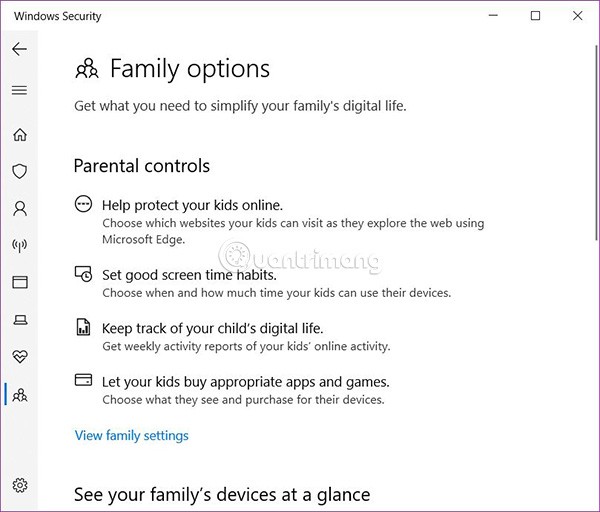
幸運を!
参照:
VPNとは何か、そのメリットとデメリットは何でしょうか?WebTech360と一緒に、VPNの定義、そしてこのモデルとシステムを仕事にどのように適用するかについて考えてみましょう。
Windows セキュリティは、基本的なウイルス対策だけにとどまりません。フィッシング詐欺の防止、ランサムウェアのブロック、悪意のあるアプリの実行防止など、様々な機能を備えています。しかし、これらの機能はメニューの階層構造に隠れているため、見つけにくいのが現状です。
一度学んで実際に試してみると、暗号化は驚くほど使いやすく、日常生活に非常に実用的であることがわかります。
以下の記事では、Windows 7で削除されたデータを復元するためのサポートツールRecuva Portableの基本操作をご紹介します。Recuva Portableを使えば、USBメモリにデータを保存し、必要な時にいつでも使用できます。このツールはコンパクトでシンプルで使いやすく、以下のような機能を備えています。
CCleaner はわずか数分で重複ファイルをスキャンし、どのファイルを安全に削除できるかを判断できるようにします。
Windows 11 でダウンロード フォルダーを C ドライブから別のドライブに移動すると、C ドライブの容量が削減され、コンピューターの動作がスムーズになります。
これは、Microsoft ではなく独自のスケジュールで更新が行われるように、システムを強化および調整する方法です。
Windows ファイルエクスプローラーには、ファイルの表示方法を変更するためのオプションが多数用意されています。しかし、システムのセキュリティにとって非常に重要なオプションが、デフォルトで無効になっていることをご存知ない方もいるかもしれません。
適切なツールを使用すれば、システムをスキャンして、システムに潜んでいる可能性のあるスパイウェア、アドウェア、その他の悪意のあるプログラムを削除できます。
以下は、新しいコンピュータをインストールするときに推奨されるソフトウェアのリストです。これにより、コンピュータに最も必要な最適なアプリケーションを選択できます。
フラッシュドライブにオペレーティングシステム全体を保存しておくと、特にノートパソコンをお持ちでない場合、非常に便利です。しかし、この機能はLinuxディストリビューションに限ったものではありません。Windowsインストールのクローン作成に挑戦してみましょう。
これらのサービスのいくつかをオフにすると、日常の使用に影響を与えずに、バッテリー寿命を大幅に節約できます。
Ctrl + Z は、Windows で非常によく使われるキーの組み合わせです。基本的に、Ctrl + Z を使用すると、Windows のすべての領域で操作を元に戻すことができます。
短縮URLは長いリンクを簡潔にするのに便利ですが、実際のリンク先を隠すことにもなります。マルウェアやフィッシング詐欺を回避したいのであれば、盲目的にリンクをクリックするのは賢明ではありません。
長い待ち時間の後、Windows 11 の最初のメジャー アップデートが正式にリリースされました。
VPNとは何か、そのメリットとデメリットは何でしょうか?WebTech360と一緒に、VPNの定義、そしてこのモデルとシステムを仕事にどのように適用するかについて考えてみましょう。
Windows セキュリティは、基本的なウイルス対策だけにとどまりません。フィッシング詐欺の防止、ランサムウェアのブロック、悪意のあるアプリの実行防止など、様々な機能を備えています。しかし、これらの機能はメニューの階層構造に隠れているため、見つけにくいのが現状です。
一度学んで実際に試してみると、暗号化は驚くほど使いやすく、日常生活に非常に実用的であることがわかります。
以下の記事では、Windows 7で削除されたデータを復元するためのサポートツールRecuva Portableの基本操作をご紹介します。Recuva Portableを使えば、USBメモリにデータを保存し、必要な時にいつでも使用できます。このツールはコンパクトでシンプルで使いやすく、以下のような機能を備えています。
CCleaner はわずか数分で重複ファイルをスキャンし、どのファイルを安全に削除できるかを判断できるようにします。
Windows 11 でダウンロード フォルダーを C ドライブから別のドライブに移動すると、C ドライブの容量が削減され、コンピューターの動作がスムーズになります。
これは、Microsoft ではなく独自のスケジュールで更新が行われるように、システムを強化および調整する方法です。
Windows ファイルエクスプローラーには、ファイルの表示方法を変更するためのオプションが多数用意されています。しかし、システムのセキュリティにとって非常に重要なオプションが、デフォルトで無効になっていることをご存知ない方もいるかもしれません。
適切なツールを使用すれば、システムをスキャンして、システムに潜んでいる可能性のあるスパイウェア、アドウェア、その他の悪意のあるプログラムを削除できます。
以下は、新しいコンピュータをインストールするときに推奨されるソフトウェアのリストです。これにより、コンピュータに最も必要な最適なアプリケーションを選択できます。
フラッシュドライブにオペレーティングシステム全体を保存しておくと、特にノートパソコンをお持ちでない場合、非常に便利です。しかし、この機能はLinuxディストリビューションに限ったものではありません。Windowsインストールのクローン作成に挑戦してみましょう。
これらのサービスのいくつかをオフにすると、日常の使用に影響を与えずに、バッテリー寿命を大幅に節約できます。
Ctrl + Z は、Windows で非常によく使われるキーの組み合わせです。基本的に、Ctrl + Z を使用すると、Windows のすべての領域で操作を元に戻すことができます。
短縮URLは長いリンクを簡潔にするのに便利ですが、実際のリンク先を隠すことにもなります。マルウェアやフィッシング詐欺を回避したいのであれば、盲目的にリンクをクリックするのは賢明ではありません。
長い待ち時間の後、Windows 11 の最初のメジャー アップデートが正式にリリースされました。













